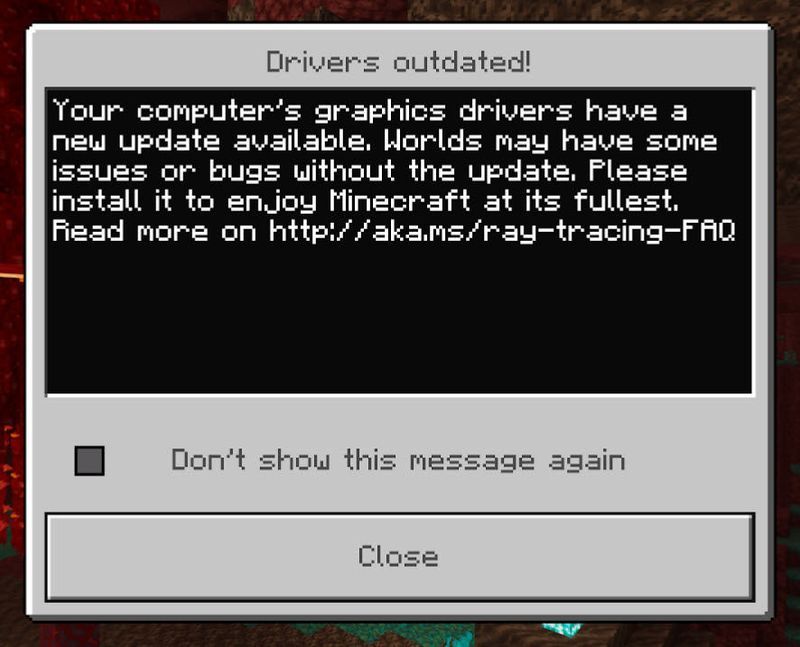
Po aktualizacji Minecrafta wielu graczy zaczyna zgłaszać Sterowniki nieaktualna wiadomość mówiąc, że muszą zaktualizować sterownik karty graficznej. Jeśli jesteś na tej samej łodzi, jesteś we właściwym miejscu. W tym samouczku pokażemy, jak pozbyć się tej wiadomości.
Wypróbuj te poprawki:
Być może nie będziesz musiał ich wszystkich wypróbowywać. Po prostu idź w dół, aż znajdziesz ten, który daje ci szczęście.
- Sprawdź wersje Minecrafta i swojego systemu
- Upewnij się, że korzystasz z najnowszych sterowników
- Na klawiaturze naciśnij Wygrać (klawisz z logo Windows). Następnie kliknij Sklep Microsoft .

- W lewym górnym rogu kliknij Pobierz uaktualnienia i poczekaj na zakończenie procesu.

- Otwórz lub uruchom ponownie program uruchamiający Minecraft.
- Jeśli nie widzisz monitu o aktualizację, po prawej stronie przycisku Odtwórz kliknij strzałkę i wybierz Najnowsza wersja.

- Na klawiaturze naciśnij Wygraj+I (klawisz z logo Windows i klawisz i), aby otworzyć aplikację Ustawienia systemu Windows. Kliknij Aktualizacja i bezpieczeństwo .

- Kliknij Sprawdź aktualizacje . System Windows pobierze i zainstaluje dostępne poprawki. Może to zająć trochę czasu (do 30 minut).

- Uruchom Driver Easy i kliknij Skanuj teraz przycisk. Driver Easy przeskanuje komputer i wykryje problemy ze sterownikami.

- Kliknij Aktualizuj wszystko aby automatycznie pobrać i zainstalować poprawną wersję Wszystko brakujące lub nieaktualne sterowniki w systemie.
(Wymaga to Wersja Pro – zostaniesz poproszony o uaktualnienie po kliknięciu Aktualizuj wszystko. Jeśli nie chcesz płacić za wersję Pro, nadal możesz pobrać i zainstalować wszystkie potrzebne sterowniki w wersji bezpłatnej; wystarczy pobrać je pojedynczo i ręcznie zainstalować, w normalny sposób Windows.)

- W pustym obszarze pulpitu kliknij prawym przyciskiem myszy i wybierz Ustawienia wyświetlania .

- Pod Wiele wyświetlaczy sekcja, kliknij Ustawienia grafiki .

- Pod Preferencje dotyczące wydajności grafiki , określ typ aplikacji (w przypadku wersji Java wybierz Aplikacja komputerowa . W przypadku Bedrock wybierz Aplikacja Sklepu Microsoft ). Następnie kliknij Przeglądaj i wybierz swój program uruchamiający Minecraft.

- Kliknij Opcje .

- Kliknij Wysoka wydajność i wtedy Zapisać .

- Minecraft
Poprawka 1: Sprawdź wersje Minecrafta i swojego systemu
Chociaż komunikat informuje o konieczności aktualizacji sterownika karty graficznej, priorytetem jest również upewnij się, że zarówno twój klient Minecraft, jak i system są aktualne . Niektórzy gracze sugerują, że wiadomość może również informować, że korzystasz z przestarzałego klienta lub systemu.
Zweryfikuj swoją wersję Minecrafta
Aby sprawdzić dostępność aktualizacji Minecrafta, wykonaj następujące czynności.
Edycja Bedrock
Wersja Java
Upewnij się, że korzystasz z najnowszego systemu Windows
Po zainstalowaniu wszystkich aktualizacji systemu uruchom ponownie komputer i sprawdź, czy problem nadal występuje.
Jeśli nadal widzisz komunikat, przejdź do następnej poprawki.
Poprawka 2: Upewnij się, że używasz najnowszych sterowników
Wiadomość nie wymaga wyjaśnień: musisz sprawdzić, czy używasz najnowszego dysku graficznego r. Najnowszy sterownik wideo zwiększa wydajność procesora graficznego. W przeciwieństwie do aktualizacji systemu, przez większość czasu musisz sam zadbać o aktualizacje sterowników.
Możesz zaktualizować sterowniki ręcznie, odwiedzając witrynę internetową producenta procesora graficznego ( NVIDIA / AMD / Intel ), a następnie przeszukaj swój model i znajdź najnowszy poprawny instalator. Zajmie ci to trochę czasu i umiejętności obsługi komputera. Ale jeśli nie czujesz się komfortowo grając ze sterownikami komputerowymi, możesz zaktualizować ręcznie za pomocą Łatwy kierowca .
Po zaktualizowaniu sterownika karty graficznej uruchom ponownie komputer i sprawdź, czy Minecraft działa poprawnie.
Jeśli komunikat o aktualizacji pojawi się ponownie, sprawdź następną metodę.
Poprawka 3: Sprawdź domyślny procesor graficzny
Jeśli twój komputer jest wyposażony w dwie karty graficzne, na przykład zintegrowaną grafikę Intel i dedykowaną kartę graficzną NVIDIA/AMD, możesz sprawdzić, czy jesteś uruchamianie Minecrafta na wybranym GPU . Komunikat o aktualizacji może pojawić się, jeśli używasz Minecrafta na niewłaściwym GPU.
Oto jak możesz sprawdzić preferowany procesor graficzny Minecrafta:
Jeśli korzystasz z systemu Windows 7 lub 8, możesz zmienić preferowany procesor graficzny Minecrafta w Panel sterowania NVIDIA lub Ustawienia AMD Radeon™ .Teraz możesz ponownie uruchomić Minecraft i sprawdzić, czy komunikat nadal tam jest.
Mam nadzieję, że ten samouczek pomoże Ci pozbyć się komunikatu o aktualizacji sterownika w grze Minecraft. Jeśli masz jakieś pytania lub pomysły, nie wahaj się powiedzieć nam w komentarzach poniżej.
















![[ROZWIĄZANE] Problemy z czarnym ekranem Far Cry 6](https://letmeknow.ch/img/knowledge/43/far-cry-6-black-screen-issues.jpg)

![[ROZWIĄZANE] Problemy ze sterownikami kontrolera magistrali SM w systemie Windows 10/11](https://letmeknow.ch/img/knowledge/72/sm-bus-controller-driver-issues-windows-10-11.png)